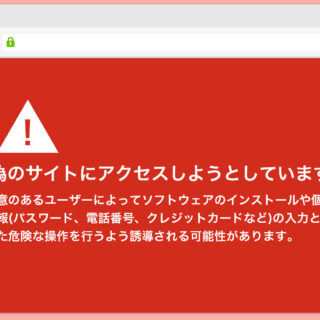WordPressは、世界で最も人気のあるCMSの1つであり、その簡単な操作性と豊富な機能から、個人ブログからビジネスサイトまで、幅広く利用されています。
しかし、その人気ゆえに、WordPressサイトはハッカーの標的にもなりやすいのが現状です。WordPressのセキュリティ対策を怠ると、サイトの改ざんや個人情報の流出など、深刻な被害に遭う可能性があります。
あなたは以下のことで悩んでないだろうか?
- 「WordPressサイトがハッキングされるリスクに不安を感じている」
- 「サイトのセキュリティ対策が十分かどうかわからない」
- 「どのような方法でハッキングを防げば良いのか知りたい」
- 「過去にサイトが攻撃された経験があり、再発防止策を探している」
そんなお悩みを抱えるあなたに、WordPressサイトのハッキングを防ぐための徹底ガイドをご紹介します。具体的な対策とベストプラクティスを学び、あなたのサイトを守りましょう!
CMSとは、ウェブサイトやウェブアプリケーションのコンテンツを管理・編集するためのソフトウェアシステムのことを指します。
- コンテンツの作成、編集、公開などの管理が容易
- 複数のユーザーが協力してコンテンツを管理できる
- テーマやプラグインなどを使ってデザインや機能を拡張できる
- データベースを使ってコンテンツを管理する
代表的なCMSにはWordPress、Joomla、Drupalなどがあり、CMSを使うことでプログラミングの知識がなくてもウェブサイトを構築・運営できるようになります。
つまり、CMSはウェブサイトの制作や更新を効率的に行うためのツールといえますので、ウェブサイト運営の際に広く活用されています。
目次
- 1 WordPressサイトのハッキング予防策12選
- 1.1 強力なパスワードで管理画面を守る
- 1.2 WordPressの自動更新を有効化して最新版を維持
- 1.3 信頼できるプラグインのみ導入して脆弱性を回避
- 1.4 定期的なバックアップで大事なデータを保護
- 1.5 不審な投稿や編集を即座に検知するログ監視
- 1.6 管理者権限の乱発を避け、最小限の権限設定
- 1.7 公開範囲を絞り込んで不要な情報を非表示
- 1.8 使っていないプラグインは速やかに削除
- 1.9 管理者アカウントは必要最小限に抑える
- 1.10 投稿者権限の付与は慎重に検討
- 1.11 サーバーのセキュリティ対策も万全に
- 1.12 WAFやCDNなどの外部サービスを活用
- 1.13 アクセスログやエラーログを定期的に確認
- 1.14 専門ツールで定期的な脆弱性スキャンを実施
- 1.15 強力なセキュリティ対策『SiteGuard WP Plugin』と『Wordfence Security』
- 2 WordPressサイトがハッキングされる原因
- 3 WordPressサイトがハッキングを受けた時の被害とは
- 4 WordPressサイトがハッキングされた時の兆候
- 5 WordPressサイトがハッキングされた時の復旧方法
- 6 ワードプレスのマルウェアが直せない時やトラブルでWordPress復旧ができないときは
WordPressサイトのハッキング予防策12選
近年、WordPressサイトに対する不正アクセスや改ざん、データ流出などの被害が後を絶つこと知らずに続いているのです。
これらの攻撃から自身のサイトを守るためには、適切なセキュリティ対策をすることが不可欠ですので、WordPressサイトのハッキング被害を未然に防ぐための12の有効な予防策をご紹介します。
強力なパスワードで管理画面を守る
WordPressサイトの管理画面は、サイトの設定変更や投稿、ユーザー管理などの重要な機能にアクセスできる場所です。
そのため、管理画面への不正アクセスを防ぐことは非常に大切なことなんです。
その対策の1つが、強力なパスワードの設定であり、管理者アカウントのパスワードは以下のような設定することをおすすめします。
- 8文字以上の長さにする
- 英大文字、英小文字、数字、記号を組み合わせる
- 一般的な単語や個人情報を避ける
- 定期的に変更する
このように、複雑で推測されにくいパスワードを設定することで、ブルートフォース攻撃などの不正アクセスを効果的に防ぐことができます。
パスワードを総当たりで試行錯誤的に解読する攻撃手法。
- 攻撃者が、ターゲットのアカウントのパスワードを推測するために、一般的によく使われるパスワードのリストを用意する。
- そのリストに含まれる全てのパスワードを、自動的に試行していく。
- 正しいパスワードが見つかるまで、この作業を繰り返す。
パスワードの管理には、専用のパスワードマネージャーを使うのがオススメ。
強力なパスワードを自動生成・保管でき、管理が容易になります。
管理画面の保護は、WordPressサイトのセキュリティ強化において非常に重要な対策ですので、ぜひ、強力なパスワード設定を実践していきましょう。
WordPressの自動更新を有効化して最新版を維持
WordPressの自動更新を有効化することで、最新バージョンを維持することができます。
- WordPressの管理画面にログインします。
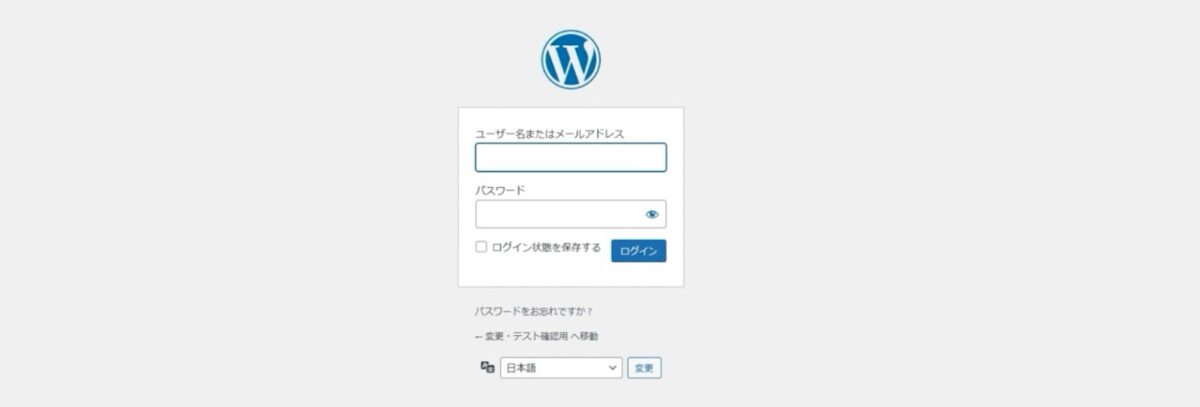
2. 「ダッシュボード」 → 「更新」の画面に移動します。
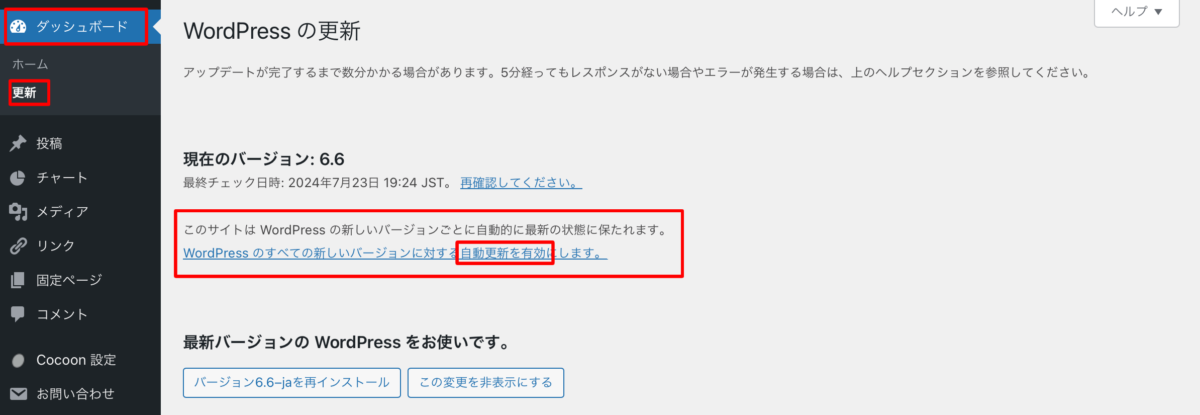
3. 赤枠で囲んでいる「…自動更新を有効…」をクリックして、自動更新にする。
これで、WordPressのコアファイル、プラグイン、テーマなどが自動的に最新バージョンに更新されるようになります。
自動更新を有効にすることで、以下のようなメリットがあります。
- セキュリティ上の脆弱性が修正された最新バージョンを常に使えるため、サイトの安全性が高まる
- 新機能を自動的に取り入れられるため、WordPressサイトの機能が最新の状態を維持できる
- 手動で更新する手間が省ける
ただし、自動更新には以下のような注意点もあります。
- 互換性の問題で、プラグインやテーマが正常に動作しなくなる可能性がある
- 自動更新の際にサイトが一時的に停止する可能性がある
そのため、自動更新を有効にする前に、必ずバックアップを取っておくことをおすすめします。またよっぽどの限りの場合は、自動更新ではなく手動での更新を検討するのも良いでしょう。
信頼できるプラグインのみ導入して脆弱性を回避
WordPressサイトにプラグインを導入する際は、以下の点に気をつける必要があります。
- 人気のあるプラグインで、多くのユーザーに使われているものを選ぶ
- 評価やレビューを確認し、セキュリティ面での評価も確認する
- 開発者が信頼できる企業やコミュニティに所属しているものを選ぶ
- 定期的に更新されているプラグインを選ぶ
- 最新バージョンを使うことで、セキュリティ上の脆弱性が修正されている可能性が高いので、こまめに更新、もしくは自動更新の設定を行う。
- 使用していないプラグインは削除し、サイトの攻撃対象を減らす
- 新しいプラグインを導入前に、サイトの動作に問題がないかテストする
- 互換性の問題で、サイトが正常に動作しなくなる可能性がある
これらの対策を行うことで、信頼できるプラグインのみを導入し、WordPressサイトの脆弱性を回避することができます。
ただし、100%の安全性は保証できないため、定期的なバックアップの実施や、セキュリティ対策の見直しも大切になってきます。
定期的なバックアップで大事なデータを保護
データは私たちの生活や仕事に欠かせないものですが、思わぬ事故やトラブルによってデータが失われてしまうリスクがあります。
パソコンやスマートフォンの故障、ウイルス感染、自然災害など、さまざまな原因でデータが消失する可能性があるんです。
そのため、重要なデータを確実に守るためには、定期的なバックアップが不可欠であり、バックアップを行えば、データ損失の危険を大幅に軽減できます。
パソコンやスマートフォンなどのデバイスには、重要な個人情報やデータが大量に保存されているので、これらのデータが失われると、深刻な影響を及ぼす可能性がある。
例えば、個人情報の流出、業務の停止などデータ損失のリスクを軽減するには、定期的なバックアップが重要になってくるのです。
- 適したバックアップを行えば、ハードディスクの故障やウイルス感染、誤操作などによるデータ消失を回避できる。
- 自然災害や事故などの予期せぬ事態が発生した場合でも、バックアップデータから復旧可能。
- バックアップの方法:外付けHDD、USBメモリ、クラウドストレージなど
- 重要なデータは、同じ場所と離れた場所の両方にバックアップを取ること
- バックアップの頻度は、データの更新頻度に合わせて設定する
- バックアップデータの復元テストを定期的に行い、正常に復元できることを確認する
- バックアップデータは適切に管理し、長期的に保管する
- 不要なバックアップデータは削除し、ストレージ容量を有効活用する
- バックアップデータのセキュリティ対策(暗号化、アクセス制限など)も検討する
- 「継続的データ保護(CDP)」: リアルタイムにデータをバックアップし、災害発生前の数秒前の状態まで確実に復旧できるものがあるので、活用に視野を入れていこう。
以上のように、定期的なバックアップは大切なデータを守るための非常に重要な対策であり、適切なバックアップ体制を構築し、データ保護に努めましょう。
不審な投稿や編集を即座に検知するログ監視
ログ監視とは、システムやアプリケーションの動作記録を監視し、不審な活動を即座に検知する仕組みのことであり、セキュリティ対策の重要な一部となっています。
不審な投稿や編集を検知するためには、まずシステムやアプリケーションのログを収集し、分析する必要があるんです。
そのログには、ユーザーの操作履歴、エラーメッセージ、セキュリティ関連のイベントなどが記録されています。
これらのログを適切に分析することで、以下のような不審な活動を即座に検知することができるので、未然に防ぐことができる重要なセキュリティなんです。
- 通常と異なる時間帯や場所からのログイン
- 短時間に大量の投稿や編集が行われる
- 権限の高いユーザーによる不審な操作
- 既知の脆弱性を狙った攻撃の痕跡
ログ監視では、これらの異常な活動パターンを事前に定義しておき、リアルタイムでモニタリングを行っていくのです。
異常が検知された場合は、即座に管理者に通知したり、自動でアクションを起こしたりすることで、被害の拡大を防ぐことができます。
たとえば、ウェブサイトの管理者が不審な投稿を即座に検知し、投稿を削除したり、該当ユーザーのアカウントを一時的に停止したりすることで、サイトの信頼性を守ることができます。
また、クラウドサービスの管理者が、不審なアクセス試行を検知し、ただちにアカウントをロックするなどの対応をすれば、重要なデータの流出を防ぐことができます。
このように、ログ監視は、不審な活動を早期に発見し、迅速に対応することで、セキュリティ上の問題を未然に防ぐ強力な手段となっています。
ただし、ログ監視を効果的に機能させるためには、適切なログ収集設定や分析ルールの定義、監視体制の構築など、慎重な準備が必要です。
また、プライバシーの観点からも、ログ管理には十分な配慮が求められます。
以上が、不審な投稿や編集を即座に検知するログ監視についての概要ですので、セキュリティ対策の一環として、ぜひ検討してみてください。
管理者権限の乱発を避け、最小限の権限設定
管理者権限とは、システムやアプリケーションの設定変更、ユーザー管理、重要データの操作など、非常に広範囲にわたる特権的な権限のことです。
管理者権限を持つユーザーが不適切な操作をすると、深刻な被害につながる可能性があるので、管理者権限は最小限に抑え、ユーザーに必要最小限の権限を割り当てることが重要です。
具体的には、以下のような対策が考えられます。
- 管理者権限は特定の管理者アカウントのみに割り当て、一般ユーザーには付与しない
- ユーザーには、業務に必要な最小限の権限のみを割り当てる
- 管理者権限の使用は、必要最小限の期間に限定する
- 管理者権限の使用記録を残し、定期的に監査を行う
このようにすることで管理者権限の乱発を避け、最小限の権限設定を行うことで、セキュリティ上のリスクを大幅に低減することができます。
ただし、権限設定の最適化には、業務プロセスの理解や、ユーザーの権限要件の把握など、慎重な検討が必要であり、権限設定の変更に伴う影響も十分に考慮する必要があります。
公開範囲を絞り込んで不要な情報を非表示
情報セキュリティの観点から、公開する情報の範囲を最小限に抑えることは重要です。
不要な情報を公開してしまうと、以下のようなリスクが高まります。
公開範囲を適切に絞り込まずに不要な情報を公開すると、機密情報の漏洩、悪意ある第三者による情報の悪用、組織の信頼性の低下といった重大なリスクが生じる可能性があります。
つまり、不適切な情報公開は、組織の機密情報の流出や悪用、さらには組織の社会的評価の低下につながるため、十分な注意が必要です。
情報の公開範囲を最小限に抑え、不要な情報は非表示にすることで、これらのリスクを大幅に低減することができますので、適切な情報管理と公開範囲の設定が重要だと言えます。
そのため、公開する情報の範囲を最小限に絞り込み、不要な情報は非表示にすることが重要です。
具体的には以下のような対策が考えられます。
- 公開する情報の内容や範囲を、業務上の必要性に基づいて慎重に検討する
- 機密性の高い情報や個人情報などは、原則として公開しない
- 公開する情報は、必要最小限の内容に限定する
- 公開する情報の更新頻度を適切に管理し、不要な情報は速やかに非表示
- 公開範囲の設定や情報の非表示化について、定期的に見直しを行う
このように、公開範囲を絞り込み、不要な情報を非表示にすることで、情報セキュリティのリスクを大幅に低減することができます。
ただし、情報公開の最適化には、業務上の要件や利用者のニーズなど、様々な要素を総合的に検討する必要があり、公開範囲の変更に伴う影響も十分に考慮する必要があります。
以上が、公開範囲を絞り込んで不要な情報を非表示することについての説明ですので、情報セキュリティ対策の一環として、ぜひ検討してみてください。
使っていないプラグインは速やかに削除
プラグインとは、ウェブサイトやアプリケーションの機能を拡張するためのソフトウェアコンポーネントのことです。
プラグインを使うことで、サイトの機能を簡単に追加したり拡張したりできますが、使っていないプラグインを放置しておくと、以下のようなリスクが生じる可能性があります。
使われていないプラグインには、セキュリティ上の脆弱性が残されている可能性があるので、脆弱性を利用して悪用されるリスクがある。
使っていないプラグインがシステムリソースを消費し、サイトの表示速度が遅くなる可能性がある。
使っていないプラグインも定期的なアップデートが必要になり、無駄な作業が発生する。
そのため、使っていないプラグインは速やかに削除することで、セキュリティ強化とパフォーマンス向上が期待できます。
プラグインの管理は、ウェブサイトやアプリケーションの健全性を維持する上で重要な作業の1つですので、WordPressをやっていく上ではしっかりと管理しておきましょう。
管理者アカウントは必要最小限に抑える
管理者アカウントとは、システムの最高権限を持つアカウントのことであり、管理者アカウントには以下のような特徴があります。
- システム全体の設定変更や、ユーザー管理などの重要な操作ができる
- パスワードの変更や、アカウントの作成・削除などの権限がある
- 通常のユーザーアカウントよりも高い権限を持っている
管理者アカウントは非常に強力ですが、その分セキュリティリスクも高くなりますが、そのアカウントが不正に使われた場合は、システム全体が危険にさらされる可能性があります。
そのため、「管理者アカウントは必要最小限に抑える」というのが重要なセキュリティ対策の1つです。
具体的には、以下のような対策が考えられます。
- 管理者アカウントの数を最小限に抑える
- 管理者アカウントは業務に必要最小限の権限のみ付与する
- 管理者アカウントのパスワードは複雑で強固なものを使う
- 管理者アカウントの使用は必要最小限に抑える
このように、管理者アカウントの管理を適切に行うことで、システムのセキュリティを高めることができます。
投稿者権限の付与は慎重に検討
投稿者権限とは、ウェブサイトやアプリケーションなどで、ユーザーが新しい投稿を作成したり、既存の投稿を編集・削除したりする権限のことです。
投稿者権限は、通常のユーザーアカウントよりも高い権限を持っているため、慎重に検討する必要があります。
なぜなら、投稿者権限が不正に使われた場合、ウェブサイトの内容を書き換えられたり、重要な情報が削除されたりする可能性があるからです。
そのため、「投稿者権限の付与は慎重に検討」するというのが重要なセキュリティ対策の1つであり、具体的には以下のような対策が考えられます。
- 投稿者権限は必要最小限の人数にのみ付与する
- 投稿者権限の付与基準を明確に定める(業務上の必要性など)
- 投稿者権限の付与状況を定期的に確認し、不要な権限は速やかに削除する
- 投稿者の活動履歴を記録し、不正な操作がないかモニタリングする
このように、投稿者権限の管理を適切に行うことで、ウェブサイトやアプリケーションのセキュリティを高めることができます。
サーバーのセキュリティ対策も万全に
サーバーのセキュリティ対策は、ウェブサイトやアプリケーションの安全性を確保する上で非常に重要ですので、主な対策としては以下のようなものがあります。
- サーバーにインストールされているOSや、ミドルウェアなどのソフトウェアを常に最新の状態に保ち、セキュリティを高めていく。
- セキュリティ上の脆弱性が発見された場合は、速やかにパッチを適用する
- サーバーへのアクセスを必要最小限の人間や端末に制限する
- 不審な接続を検知するためのログ監視を行う
- サーバー間の通信や保存データを暗号化し、盗聴や改ざんを防ぐ
- サーバーのデータを定期的にバックアップし、障害発生時の復旧に備える
- サーバー設置場所の入退室管理を徹底し、不正アクセスを防ぐ
これらの対策を組み合わせて、サーバーのセキュリティを万全に維持することが重要であり、セキュリティ対策を常に最新の状況に合わせて見直し、改善を続けていく必要があります。
WAFやCDNなどの外部サービスを活用
WAF(Web Application Firewall)やCDN(Content Delivery Network)は、サーバーのセキュリティ強化や高速化のために活用できる外部サービスです。
- SQLインジェクションやクロスサイトスクリプティングなどの攻撃を検知し、遮断することができます。
- ウェブアプリケーションの脆弱性を補完し、セキュリティを強化できます。
- ユーザーに近い場所からコンテンツを配信することで、レスポンスが高速化します。
- 大規模なアクセス集中にも耐えられるため、サーバーの負荷を軽減できます。
- 静的コンテンツの配信に特に有効です。
これらの外部サービスを活用することで、サーバーのセキュリティ強化や高速化を実現できますが、外部サービスの選定や設定には注意が必要です。
適切に活用することで、サーバーの運用コストを抑えつつ、サービスの品質を高めることができます。
アクセスログやエラーログを定期的に確認
アクセスログやエラーログの定期的な確認は、サーバーの運用管理において重要な作業であり、それには、ユーザーのアクセス状況や行動履歴が記録されています。
- 異常なアクセスパターンを発見できる
- 不正アクセスの兆候を早期に検知できる
- ユーザーの利用状況を分析できる
エラーログには、サーバーやアプリケーションで発生したエラーが記録されています。
- エラーの原因を特定できる
- 障害の発生を早期に発見できる
- システムの改善につなげられる
これらのログを定期的に確認することで、以下のようなメリットが得られます。
- セキュリティ上の問題を早期に発見・対処できる
- システムの安定性を維持できる
- ユーザー体験の向上につなげられる
- システム改善の基礎データが得られる
ただし、ログの量が膨大になる可能性があるため、効率的な分析方法を検討する必要がありますので、自動化ツールの活用や、重要なログのみを抽出するなどの工夫が求められます。
定期的なログ確認は、サーバー運用管理の基本的な作業の1つといえます。
専門ツールで定期的な脆弱性スキャンを実施
脆弱性スキャンとは、コンピューターシステムやネットワークに存在する潜在的な脆弱性を特定するもので、定期的に行うことで、システムの安全性を維持することができます。
専門ツールを使用することで、以下のようなメリットがあります。
専門ツールを使うことで、システムの全体的な脆弱性をより効率的に検査できます。
手動で行うよりも、より網羅的な検査が可能です。
専門ツールは、最新の脆弱性情報を常に参照しているため、最新の脆弱性を検出できます。
手動では見落とす可能性がある脆弱性も発見できます。
専門ツールは、発見された脆弱性について詳細な報告書を生成できます。
この報告書を基に、適切な対策を立てることができます。
専門ツールを使えば、定期的な自動スキャンを設定できます。
これにより、継続的な脆弱性管理が可能になります。
ただし、高度な専門ツールの導入と運用には一定のコストがかかるため、組織の規模やリスク許容度に応じて適切なツールを選択する必要があります。
定期的な脆弱性スキャンは、システムの安全性を維持するための重要な取り組みですので、専門ツールを活用して、より効果的な脆弱性管理をしていきましょう。
強力なセキュリティ対策『SiteGuard WP Plugin』と『Wordfence Security』
WordPressサイトのセキュリティ対策には、専門的な知識が必要となることがありますが、幸いにも便利なプラグインが用意されています。
その中でも特におすすめなのが、「SiteGuard WP Plugin」と「Wordfence Security」
「SiteGuard WP Plugin」は、日本語に対応しており、初心者の方でも簡単に導入できます。
基本的なセキュリティ対策を自動で行ってくれるため、手間なくサイトの防御力を高めることができます。
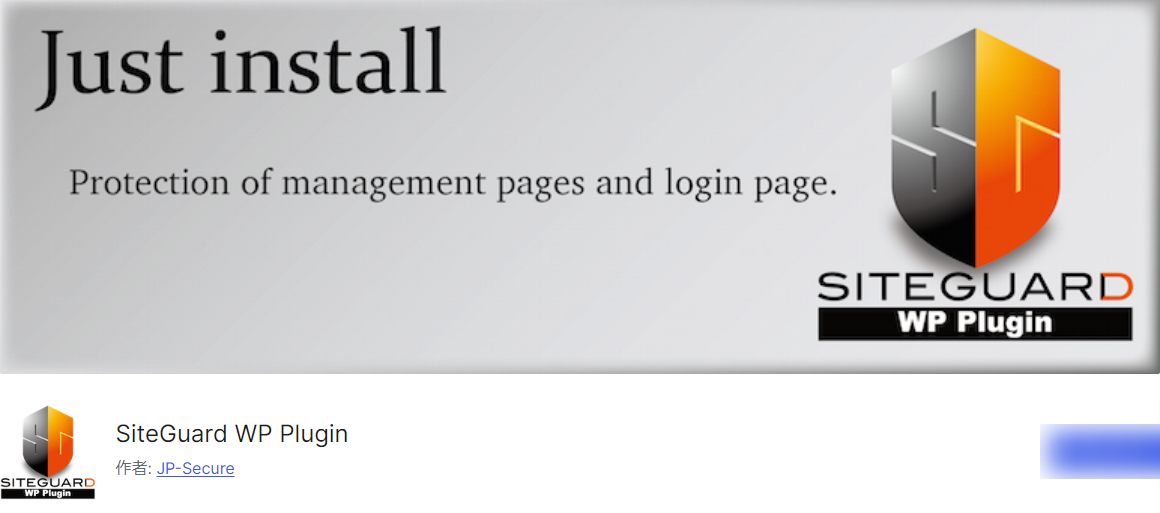
一方の「Wordfence Security」は、常時サイトのセキュリティレベルをチェックする機能を備えています。ハッキングの兆候を早期に発見し、迅速な対応が可能であり、専門的な設定も行えるため、より高度なセキュリティ対策にも活用できます。
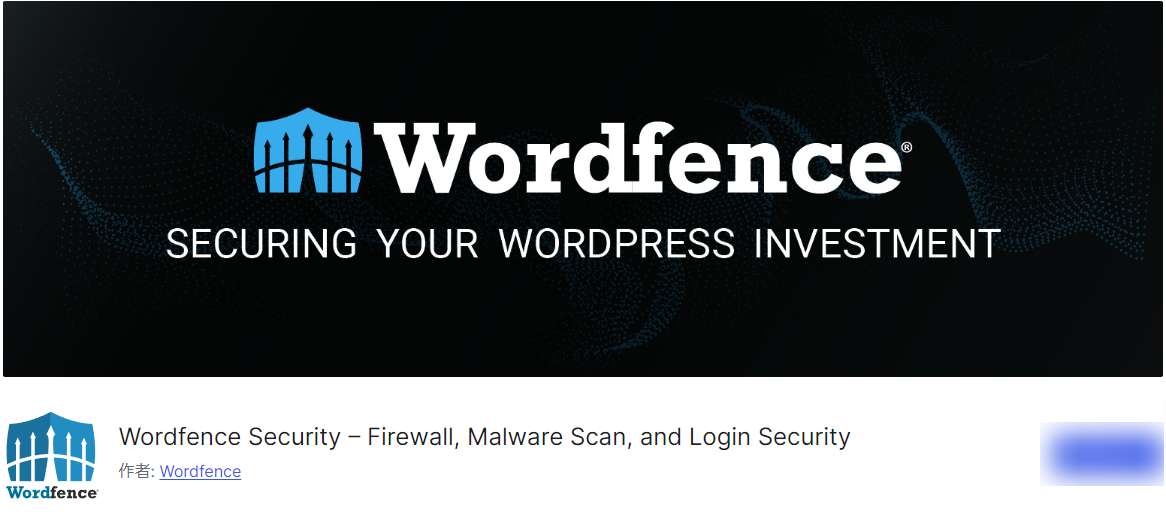
これらのプラグインを活用することで、WordPressサイトのセキュリティを強化し、ハッキングの被害を最小限に抑えることができます。
WordPressサイトがハッキングされる原因
WordPressは世界で最も人気のあるウェブサイトビルダーの1つですが、セキュリティ上の課題として抱えています。
ハッカーの標的になりやすく、適切な対策を行わないと、サイトがハッキングされる可能性がありますので、以下では各原因とその対策について詳しく説明します。
WordPressの新しいバージョンには、セキュリティ上の脆弱性が修正されていますが、更新せずに古いバージョンを使い続けると、ハッカーに狙われやすくなります。
WordPressには多数のプラグインが存在しますが、中には脆弱性を持つものもあり、適切にアップデートされていないプラグインがハッキングの原因となることがあります。
管理者アカウントのパスワードが簡単に推測できるものだと、ハッカーに乗っ取られる可能性が高くなりますので、強力なパスワードを設定することがポイント。
WordPressのファイルやフォルダの権限設定が適切でないと、ハッカーに悪用される可能性がありますので、最小限の権限設定を心がける必要があります。
ハッカーが、直接WordPressのファイルに不審なコードを挿入することで、サイトを乗っ取られてしまうので、ファイルの変更を定期的にチェックすることが重要です。
これらの対策を行うことで、WordPressサイトのセキュリティを高めることができますので、定期的なアップデートやパスワードの変更、適切な権限設定などに心がけていきましょう。
WordPressサイトがハッキングを受けた時の被害とは
WordPressがハッキングされると、以下のような深刻な被害が発生する可能性があります。
ハッカーにより、サイトのデータ(記事、ユーザー情報、顧客情報など)が盗まれたり、改ざんされる可能性があり、プライバシー侵害や信頼性の損失につながります。
ハッカーが不審なコードを埋め込むことで、サイトがマルウェアに感染する可能性があり、ユーザーのデバイスが感染したり、サイトがブラックリストに登録されることがあります。
ハッカーによりサイトの機能が停止させられたり、サイトが完全に閉鎖される可能性があり、ビジネスの停滞や収益の損失につながります。
ハッキングされたことが公になれば、サイトの信頼性が失われ、ブランドイメージが大きく損なわれる可能性があります。
これらの被害を最小限に抑えるためにも、WordPressサイトのセキュリティ対策を適切に行うことが重要です。
WordPressサイトがハッキングされた時の兆候
サイトの見た目が変わっていたり、不審な広告やリンクが表示されるようになった場合、ハッキングの可能性があります。
サーバーへのアクセス過多によりサイトの速度が低下したり、応答性が悪くなった場合、ハッキングの可能性があります。
管理者パスワードが勝手に変更されていた場合、ハッカーに乗っ取られている可能性があります。
サイト内に自分で設置した覚えのないファイルやリンクが追加されている場合、ハッキングの可能性があります。
サイトがマルウェア感染などの理由でブラックリストに登録されていた場合、ハッキングされている可能性があります。
アクセス解析データに不審な動きが見られる場合、ハッキングの可能性があります。
これらの兆候に気づいたら、すぐにサイトのセキュリティ対策を行い、ハッキングの被害を最小限に抑える必要があります。
WordPressサイトがハッキングされた時の復旧方法
WordPressは非常に人気のあるCMSですが、
セキュリティ上の脆弱性が見つかることもあり、ハッキングの標的になることがあります。
サイトがハッキングされた場合、迅速な対応するのがポイント。
まずは、サイトの全体的な状況を確認し、どの部分がハッキングされたかを特定。
そこからハッカーの侵入経路を特定し、それを遮断する対策をした上で、サイトのデータをバックアップから復元し、パスワードの変更などセキュリティ強化を行うという流れ。
- ハッキング被害に遭う前のバックアップを確保すること。
- 定期的なバックアップ取得と、バックアップデータの保管場所の確認。
- ハッキングされたサイトには、不審なコードや改ざんされたファイルが存在する可能性があります。
- これらの不正なファイルを特定し、削除または修正する必要があります。
- WordPressの本体、プラグイン、テーマなどを最新バージョンにアップデートします。
- これにより、既知の脆弱性を解消し、セキュリティを強化できます。
- Wordfenceなどのセキュリティプラグインをインストールし、定期的なスキャンを行います。
- 管理者アカウントのパスワードを強化し、2段階認証を設定するなど、アクセス管理を強化します。
- サーバーやWordPressのログを確認し、ハッキングの経緯や原因を特定します。
- 対策を講じるためには、ハッキングの手口を理解することが重要です。
- バックアップからサイトを復元し、正常に動作することを確認します。
- 復元後も定期的な監視と、セキュリティ対策の見直しが必要です。
このように、WordPressサイトがハッキングされた際は、迅速な対応と適切な復旧措置を応じることが大切です。
サイトの完全な復旧には時間と労力を要しますが、事前の対策と適切な対応によって、被害を最小限に抑えることができます。
ワードプレスのマルウェアが直せない時や
トラブルでWordPress復旧ができないときは

ワードプレスのWordPressエラートラブル解決をしたいなら
クイックレスキューが解決します。
・WordPressが真っ白画面
・WordPressがログインできない
・ホームページのマルウェアや乗っ取り
・サイトの表示くずれ
・エラーが表示されている
これらでお悩みなら最短30分ですぐに解決します!
いまなら期間限定で
・万一改善されない場合は全額返金保証で安心!
・30日間動作保証で安心!
・調査料、キャンセル料 0円で安心!